- publicado por Amy Shao 19/11/25 Conoce la tan esperada actualización VSDC 10...
- Hola, soy Mattea Wharton, videógrafa de viajes de Seattle. Durante tres años luc...
- published Amy Shao 6/10/25 ¡La espera por algo nuevo e inusual finalmente ha t...
- Esta temporada navideña marca nuevos comienzos con la última actualización de VS...
Cómo añadir rápidamente una marca de agua a un video usando VSDC
¿Necesitas proteger tus clips de ser copiados? ¿O estás dispuesto a promocionar tu marca a través del contenido de video? Las marcas de agua en video son una forma comprobada de hacerlo. Pueden aparecer como texto o imagen, y pueden cubrir la mayor parte de la parte visual, extendida a la dimensión del video, o mantenerla tranquila en la esquina.
Si suena como algo que has estado buscando, sigue leyendo este tutorial. Te mostraremos cómo añadir una marca de agua a un video usando un software de edición de video gratuito llamado VSDC. Después de leer las instrucciones, poner una marca de agua sobre video te llevará de dos a tres minutos o incluso menos. Y a diferencia de una marca de agua en una imagen, ésta no será fácil de eliminar porque estará literalmente incorporada en cada cuadro de tu video (de hecho, es muy poco probable que alguien pueda eliminarla).
Descarga aquí VSDC Free Video Editor
Técnicamente, una marca de agua es un objeto colocado sobre el metraje y visible en todo el video. En otras palabras, debes tener una capa adicional en tu proyecto donde se ubicará una marca de agua, tu texto o logotipo. Comenzaremos con una marca de agua de texto y luego te mostraremos cómo puedes crear una marca de agua con tu logotipo o cualquier otra imagen. Es posible que desees ver el video tutorial antes de leer las instrucciones de texto a continuación.
Cómo añadir una marca de agua de texto a un video
Después de descargar e iniciar VSDC en tu ordenador, continúa e importa el video en el que deseas colocar una marca de agua.
1. Una vez que se coloca en el timeline, deberás añadir un texto a tu video. El icono correspondiente se encuentra en el lado izquierdo del menú y se ve como una letra "T".
2. Cuando hagas clic en el icono "T", aparecerá la ventana "Parámetros de posición del objeto". Elije "Duración de original completa" en la primera columna.
3. Pon el cursor en la escena para crear un espacio para la marca de agua. Si no lo colocas bien, no te preocupes, podrás mover la marca de agua en cualquier momento.
4. Escribe el texto en el campo que acabas de crear. Notarás que ha aparecido un menú de edición de texto en la parte superior de la interfaz; úsalo para diseñar tu marca de agua.
5. Juega con la configuración cambiando la fuente, el tamaño, el grosor y otros parámetros del texto. Si deseas usar una fuente específica, y está ausente del menú desplegable, descárgala primero a tu PC, y luego VSDC la "recogerá" automáticamente. Hay varios sitios web donde encontrarás fuentes gratuitas para descargar, aquí hay una lista de ellos.
6. Aquí, puedes decidir qué tan gruesos deben ser los bordes de las letras y ajustar la opacidad del texto para que la marca de agua sea transparente. Este último se encuentra en la pestaña "Color del texto"; consulta la siguiente ilustración.
7. Haz clic en la marca de agua con el botón izquierdo del ratón y usa el movimiento de arrastre para colocarla exactamente donde deseas en la escena. Si en el proceso de edición, has añadido más archivos al timeline, asegúrate de que la capa de texto tenga el mismo tamaño que todo tu proyecto. Puedes estirar la capa manualmente si es necesario.
8. Una vez listo, continúa y guarda el video en tu ordenador usando la pestaña "Exportar proyecto".
Cómo añadir una marca de agua con logotipo a un video
Si necesitas añadir una marca de agua a un video, y necesitas que sea una imagen, por ejemplo, tu logotipo o cualquier otra creatividad, también puedes hacerlo. Idealmente, debes usar una imagen PNG de alta calidad con un fondo transparente, sin embargo, los logotipos de colores también funcionarán. Así es como el proceso va paso a paso:
1. Después de importar el video a VSDC, continúa y haz clic en el icono "Añadir objeto". Selecciona "Imagen" y carga la creatividad desde tu ordenador.
2. En la ventana " Parámetros de posición del objeto", selecciona "Duración de original completa" en la primera columna. 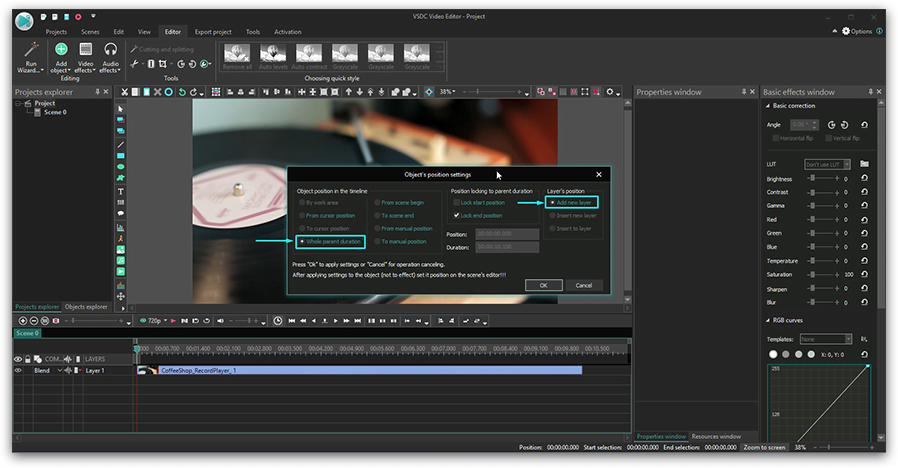
3. Muévelo y cambia el tamaño si es necesario.
4. Ve al menú "Herramientas" ubicado en la parte superior de la interfaz y haz clic en el ícono que parece una llave inglesa; la configuración de Opacidad estará disponible allí. Ajusta la escala hasta que la imagen esté en el nivel de transparencia correcto.
5. Asegúrate de que la capa con la marca de agua en tu timeline tenga exactamente el mismo tamaño que todo el video, a menos que solo desees que aparezca en un momento determinado.
6. Guarda el video en tu PC usando la pestaña "Exportar proyecto".
Ahora que sabes cómo añadir una marca de agua a un video, continúa y explora nuestros 3 tutoriales más populares:
- Cómo aplicar un efecto de cámara lenta a unvideo
- Cómo crear un efecto de imagen en imagen
- Cómo desenfocar objetosen un video para ocultarlos de los expectadores
Para obtener más información sobre el programa, consulte la página sobre las funciones del editor gratis.